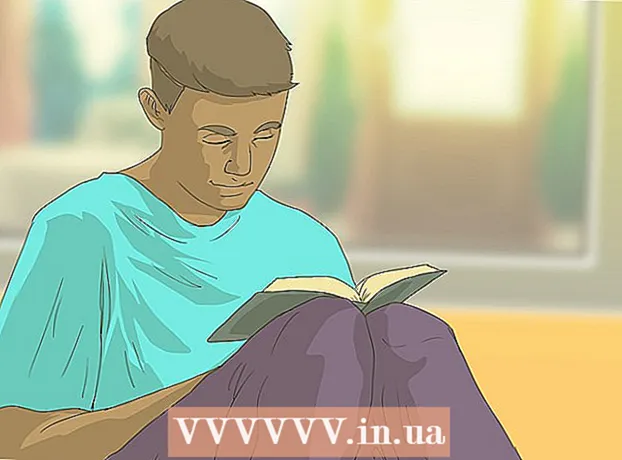ກະວີ:
Eugene Taylor
ວັນທີຂອງການສ້າງ:
11 ສິງຫາ 2021
ວັນທີປັບປຸງ:
1 ເດືອນກໍລະກົດ 2024
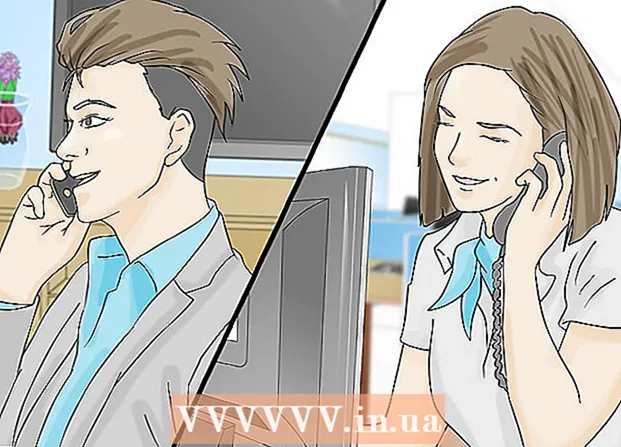
ເນື້ອຫາ
- ເພື່ອກ້າວ
- ວິທີທີ່ 1 ຂອງ 5: ອີເມວທີ່ຈັດໂດຍ ISP ຂອງທ່ານ
- ວິທີທີ່ 2 ຂອງ 5: ໃນ Gmail
- ວິທີທີ່ 3 ຂອງ 5: ໃນ Hotmail / Outlook, Yahoo! Mail ຫຼື iCloud Mail
- ວິທີທີ່ 4 ຂອງ 5: ສຳ ລັບໂດເມນສ່ວນຕົວຂອງທ່ານ
- ວິທີທີ່ 5 ຂອງ 5: ທົດສອບເຄື່ອງແມ່ຂ່າຍເມລທີ່ເຂົ້າມາຂອງທ່ານ
- ຄຳ ແນະ ນຳ
ເພື່ອຮັບອີເມວໃນລູກຄ້າອີເມວເຊັ່ນ Outlook, Thunderbird ຫຼືແອັບ app ອີເມວຂອງອຸປະກອນມືຖືຂອງທ່ານ, ທ່ານ ຈຳ ເປັນຕ້ອງຮູ້ລາຍລະອຽດຂອງເຄື່ອງແມ່ຂ່າຍເມລທີ່ເຂົ້າມາຂອງທ່ານ. ນີ້ປະກອບມີທີ່ຢູ່ຂອງເຄື່ອງແມ່ຂ່າຍເມລທີ່ເຂົ້າມາ, ພອດທີ່ຊອບແວ ກຳ ລັງເຮັດວຽກຢູ່ແລະເຄື່ອງແມ່ຂ່າຍເມລແບບໃດ (POP3 ຫຼື IMAP). ໃນຂະນະທີ່ຕິດຕາມຂໍ້ມູນຫຼາຍຢ່າງອາດເບິ່ງຄືວ່າເປັນຕາຢ້ານ, ທຸກຢ່າງສາມາດໃຊ້ໄດ້ງ່າຍແລະສາມາດ ກຳ ນົດໄດ້ງ່າຍເມື່ອທ່ານຮູ້ວ່າມັນເຊື່ອງຢູ່ໃສ.
ເພື່ອກ້າວ
ວິທີທີ່ 1 ຂອງ 5: ອີເມວທີ່ຈັດໂດຍ ISP ຂອງທ່ານ
 ຢ້ຽມຢາມເວັບໄຊທ໌ຂອງ ISP ຂອງທ່ານ (ຜູ້ໃຫ້ບໍລິການອິນເຕີເນັດ). ນີ້ແມ່ນເວບໄຊທ໌ຂອງບໍລິສັດທີ່ໃຫ້ບໍລິການເຊື່ອມຕໍ່ອິນເຕີເນັດແລະອີເມວໃຫ້ທ່ານ. ຈົ່ງສັງເກດວ່າວິທີການນີ້ເຮັດວຽກ ສຳ ລັບຄົນທີ່ໃຊ້ທີ່ຢູ່ອີເມວທີ່ຖືກມອບ ໝາຍ ໂດຍ ISP ຂອງທ່ານແລະບໍ່ມີປະໂຫຍດ ສຳ ລັບ webmail (ເຊັ່ນ Hotmail ຫຼື Gmail).
ຢ້ຽມຢາມເວັບໄຊທ໌ຂອງ ISP ຂອງທ່ານ (ຜູ້ໃຫ້ບໍລິການອິນເຕີເນັດ). ນີ້ແມ່ນເວບໄຊທ໌ຂອງບໍລິສັດທີ່ໃຫ້ບໍລິການເຊື່ອມຕໍ່ອິນເຕີເນັດແລະອີເມວໃຫ້ທ່ານ. ຈົ່ງສັງເກດວ່າວິທີການນີ້ເຮັດວຽກ ສຳ ລັບຄົນທີ່ໃຊ້ທີ່ຢູ່ອີເມວທີ່ຖືກມອບ ໝາຍ ໂດຍ ISP ຂອງທ່ານແລະບໍ່ມີປະໂຫຍດ ສຳ ລັບ webmail (ເຊັ່ນ Hotmail ຫຼື Gmail). - ຍົກຕົວຢ່າງ, ຖ້າທ່ານ ກຳ ລັງໃຊ້ທີ່ຢູ່ອີເມວທີ່ສະ ໜອງ ໂດຍ Comcast Xfinity (ເຊັ່ນ: [email protected]), ເຂົ້າໄປທີ່ http://www.xfinity.com. ຜູ້ໃຊ້ Centurylink ສາມາດເຂົ້າໄປທີ່ http://www.centurylink.com.
- ມີໂອກາດທີ່ ISP ຂອງທ່ານຈະບໍ່ໃຫ້ທີ່ຢູ່ອີເມວແກ່ຜູ້ໃຊ້ຂອງມັນ. ຢ່າງຫນ້ອຍທ່ານສາມາດອ່ານມັນຢູ່ໃນເວັບໄຊທ໌ຂອງ ISP ຂອງທ່ານ.
 ກົດທີ່ລິ້ງ "Support" ຫລື "Help". ການເຊື່ອມຕໍ່ເຫຼົ່ານີ້ຖືກສະແດງຢູ່ໃນເວັບໄຊທ໌ ISP ສ່ວນໃຫຍ່.
ກົດທີ່ລິ້ງ "Support" ຫລື "Help". ການເຊື່ອມຕໍ່ເຫຼົ່ານີ້ຖືກສະແດງຢູ່ໃນເວັບໄຊທ໌ ISP ສ່ວນໃຫຍ່.  ຄົ້ນຫາ "ອີເມວ". ພິມອີເມວເຂົ້າໃນບ່ອນຄົ້ນຫາແລະກົດປຸ່ມ ↵ປ້ອນ. ໃນຜົນການຄົ້ນຫາ, ຄົ້ນຫາລິ້ງຕ່າງໆເຊັ່ນ: "ຕັ້ງໂປແກຼມອີເມວ."
ຄົ້ນຫາ "ອີເມວ". ພິມອີເມວເຂົ້າໃນບ່ອນຄົ້ນຫາແລະກົດປຸ່ມ ↵ປ້ອນ. ໃນຜົນການຄົ້ນຫາ, ຄົ້ນຫາລິ້ງຕ່າງໆເຊັ່ນ: "ຕັ້ງໂປແກຼມອີເມວ." - ຖ້າບໍ່ມີການເຊື່ອມໂຍງ "ໂປແກຼມອີເມວ" ທົ່ວໄປ, ໃຫ້ຄລິກໃສ່ລິ້ງທີ່ສະເພາະກວ່າເຊັ່ນ "ຕັ້ງຄ່າການຄາດຄະເນ" ຫຼື "ຕັ້ງຄ່າ Mac Mail". ເອກະສານຄວາມຊ່ວຍເຫຼືອໃດໆທີ່ອະທິບາຍວິທີການຕັ້ງອີເມວຈະບົ່ງບອກເຖິງເຄື່ອງແມ່ຂ່າຍເມລທີ່ເຂົ້າມາ.
- ຜູ້ໃຊ້ Xfinity ສາມາດກົດປຸ່ມເຊື່ອມຕໍ່ "ອິນເຕີເນັດ" ແລະຈາກນັ້ນ "Email ແລະ Web Browsing". ໃນຜົນການຄົ້ນຫາ, ກົດທີ່ "ໃຊ້ໂປແກຼມລູກຄ້າອີເມວດ້ວຍ Email Comcast."
 ຕັດສິນໃຈກ່ຽວກັບ POP3 ຫຼື IMAP. ISP ຂອງທ່ານສາມາດສະ ເໜີ ທັງ POP3 ແລະ IMAP ເປັນທາງເລືອກ. ຖ້າຈົດ ໝາຍ ຂອງທ່ານມາຮອດໃນຫລາຍໆອຸປະກອນ (ເຊັ່ນ: ສະມາດໂຟນແລະຄອມພິວເຕີ້), ໃຫ້ໃຊ້ IMAP. ຖ້າຈົດ ໝາຍ ຂອງທ່ານມາຮອດຄອມພິວເຕີ້ຫຼືໂທລະສັບດຽວ, ໃຫ້ໃຊ້ POP3.
ຕັດສິນໃຈກ່ຽວກັບ POP3 ຫຼື IMAP. ISP ຂອງທ່ານສາມາດສະ ເໜີ ທັງ POP3 ແລະ IMAP ເປັນທາງເລືອກ. ຖ້າຈົດ ໝາຍ ຂອງທ່ານມາຮອດໃນຫລາຍໆອຸປະກອນ (ເຊັ່ນ: ສະມາດໂຟນແລະຄອມພິວເຕີ້), ໃຫ້ໃຊ້ IMAP. ຖ້າຈົດ ໝາຍ ຂອງທ່ານມາຮອດຄອມພິວເຕີ້ຫຼືໂທລະສັບດຽວ, ໃຫ້ໃຊ້ POP3. - ໃນຂະນະທີ່ ISP ເກືອບທັງ ໝົດ ສະ ເໜີ POP3, ISP ຫຼາຍແຫ່ງບໍ່ຮອງຮັບ IMAP. ຍົກຕົວຢ່າງ Centurylink ສະ ໜັບ ສະ ໜູນ POP3 ສຳ ລັບຜູ້ໃຊ້ເຮືອນ.
- ຖ້າເປົ້າ ໝາຍ ຂອງທ່ານແມ່ນເພື່ອຮັບຂໍ້ຄວາມທີ່ຢູ່ອີເມວທີ່ສະ ໜອງ ໂດຍ ISP ຂອງທ່ານໃນໂປແກຼມອີເມວທາງອິນເຕີເນັດເຊັ່ນ Gmail ຫຼື Outlook, ໃຫ້ໃຊ້ POP3. ISP ສ່ວນໃຫຍ່ຕັ້ງຂໍ້ ຈຳ ກັດວ່າກ່ອງຈົດ ໝາຍ ຂອງທ່ານໃຫຍ່ປານໃດໃນເວລາໃດກໍ່ຕາມແລະ POP3 ຮັກສາກ່ອງຈົດ ໝາຍ ຂອງທ່ານໃຫ້ຟຣີໂດຍການລຶບ ສຳ ເນົາໃນ ISP ຂອງ server ຂອງທ່ານ.
 ກະລຸນາໃສ່ທີ່ຢູ່ຂອງເຄື່ອງແມ່ຂ່າຍເມລແລະພອດໃນລູກຄ້າອີເມວຂອງທ່ານ. ISP ສ່ວນໃຫຍ່ໃຊ້ພອດ POP3 ມາດຕະຖານ (110) ສຳ ລັບອີເມວທີ່ເຂົ້າມາ. ຖ້າ ISP ຂອງທ່ານສະ ໜັບ ສະ ໜູນ POP ທີ່ປອດໄພ, ໝາຍ ເລກພອດແມ່ນປົກກະຕິແລ້ວ 995. ສຳ ລັບ ISP ທີ່ສະ ໜັບ ສະ ໜູນ IMAP ທີ່ປອດໄພ, ທ່າເຮືອແມ່ນປົກກະຕິແລ້ວ 993.
ກະລຸນາໃສ່ທີ່ຢູ່ຂອງເຄື່ອງແມ່ຂ່າຍເມລແລະພອດໃນລູກຄ້າອີເມວຂອງທ່ານ. ISP ສ່ວນໃຫຍ່ໃຊ້ພອດ POP3 ມາດຕະຖານ (110) ສຳ ລັບອີເມວທີ່ເຂົ້າມາ. ຖ້າ ISP ຂອງທ່ານສະ ໜັບ ສະ ໜູນ POP ທີ່ປອດໄພ, ໝາຍ ເລກພອດແມ່ນປົກກະຕິແລ້ວ 995. ສຳ ລັບ ISP ທີ່ສະ ໜັບ ສະ ໜູນ IMAP ທີ່ປອດໄພ, ທ່າເຮືອແມ່ນປົກກະຕິແລ້ວ 993. - ຕົວຢ່າງເຊັ່ນເຄື່ອງແມ່ຂ່າຍ POP3 ຂອງ Comcast Xfinity ແມ່ນ mail.comcast.net, ແລະພອດແມ່ນ 110. ຖ້າໂປແກຼມເມລຂອງທ່ານສະ ໜັບ ສະ ໜູນ ມັນ, ທ່ານຍັງສາມາດໃຊ້ໂປໂຕຄອນ POP ທີ່ປອດໄພໂດຍການປ່ຽນພອດໄປທີ່ 995.
- Comcast Xfinity ຍັງມີ IMAP ທັງແບບປົກກະຕິແລະປອດໄພ. ເຊີຟເວີແມ່ນ imap.comcast.net ແລະພອດແມ່ນ 143 (ຫລື 993 ຖ້າທ່ານຕ້ອງການໃຊ້ IMAP ທີ່ປອດໄພ).
ວິທີທີ່ 2 ຂອງ 5: ໃນ Gmail
 ຕັດສິນໃຈກ່ຽວກັບ POP ຫຼື IMAP. Gmail ມີ POP ແລະ IMAP ເພື່ອໃຫ້ທ່ານສາມາດກວດເບິ່ງ Gmail ຂອງທ່ານໃນແອັບ other ອື່ນໆ.
ຕັດສິນໃຈກ່ຽວກັບ POP ຫຼື IMAP. Gmail ມີ POP ແລະ IMAP ເພື່ອໃຫ້ທ່ານສາມາດກວດເບິ່ງ Gmail ຂອງທ່ານໃນແອັບ other ອື່ນໆ. - IMAP ແນະ ນຳ ໃຫ້ໃຊ້ກັບ Gmail ເພາະວ່າທ່ານສາມາດກວດສອບອີເມວຂອງທ່ານໂດຍການເຂົ້າເບິ່ງ gmail.com ແລະຜ່ານລູກຄ້າທາງອີເມວຂອງທ່ານ.
- ທ່ານສາມາດໃຊ້ POP, ແຕ່ເຂົ້າໃຈວ່າເມື່ອໂປແກຼມອີເມວຂອງທ່ານ "ກົດປຸ່ມ" ຈາກ Gmail, ຂໍ້ຄວາມນັ້ນຈະຖືກລຶບອອກຈາກບັນຊີ Gmail ຂອງທ່ານແລະທ່ານຈະບໍ່ສາມາດເບິ່ງຫລືຕອບກັບມັນຜ່ານທາງອິນເຕີເນັດອີກຕໍ່ໄປ.
 ເປີດໃຊ້ POP ຫຼື IMAP ໃນ Gmail. ເຂົ້າສູ່ລະບົບ Gmail (ໃນໂປແກຼມທ່ອງເວັບຂອງທ່ານ) ແລະເປີດເມນູການຕັ້ງຄ່າ. ກົດທີ່ລິ້ງ "Forwarding and POP / IMAP" ແລະເລືອກ "Enable IMAP" ຫຼື "Enable POP", ຂື້ນກັບຄວາມຕ້ອງການຂອງທ່ານ. ກົດ "ບັນທຶກການປ່ຽນແປງ" ເມື່ອທ່ານເຮັດແລ້ວ.
ເປີດໃຊ້ POP ຫຼື IMAP ໃນ Gmail. ເຂົ້າສູ່ລະບົບ Gmail (ໃນໂປແກຼມທ່ອງເວັບຂອງທ່ານ) ແລະເປີດເມນູການຕັ້ງຄ່າ. ກົດທີ່ລິ້ງ "Forwarding and POP / IMAP" ແລະເລືອກ "Enable IMAP" ຫຼື "Enable POP", ຂື້ນກັບຄວາມຕ້ອງການຂອງທ່ານ. ກົດ "ບັນທຶກການປ່ຽນແປງ" ເມື່ອທ່ານເຮັດແລ້ວ.  ໃສ່ຊື່ແລະພອດຂອງເຄື່ອງແມ່ຂ່າຍເມລທີ່ເຂົ້າມາໃນໂປແກຼມອີເມວຂອງທ່ານ. ເຊີຟເວີ IMAP ແມ່ນ imap.gmail.com ແລະພອດແມ່ນ 993. server POP ແມ່ນ pop.gmail.com ແລະພອດແມ່ນ 995.
ໃສ່ຊື່ແລະພອດຂອງເຄື່ອງແມ່ຂ່າຍເມລທີ່ເຂົ້າມາໃນໂປແກຼມອີເມວຂອງທ່ານ. ເຊີຟເວີ IMAP ແມ່ນ imap.gmail.com ແລະພອດແມ່ນ 993. server POP ແມ່ນ pop.gmail.com ແລະພອດແມ່ນ 995. - ຊື່ຜູ້ໃຊ້ແລະລະຫັດຜ່ານ ສຳ ລັບການຕັ້ງຄ່າອີເມວຂອງທ່ານແມ່ນຄືກັນກັບສິ່ງທີ່ທ່ານໃຊ້ເພື່ອເຂົ້າສູ່ລະບົບ Gmail.
- Gmail ສະ ເໜີ ພຽງ POP ແລະ IMAP ທີ່ປອດໄພເທົ່ານັ້ນ.
ວິທີທີ່ 3 ຂອງ 5: ໃນ Hotmail / Outlook, Yahoo! Mail ຫຼື iCloud Mail
 ຕັດສິນໃຈວ່າທ່ານຕ້ອງການ POP3 ຫຼື SMTP. Hotmail / Outlook ແລະ Yahoo! Mail ທັງໃຫ້ເຄື່ອງແມ່ຂ່າຍເມລເຂົ້າມາຂອງ POP3 ແລະ IMAP. iCloud ຮອງຮັບ IMAP ເທົ່ານັ້ນ.
ຕັດສິນໃຈວ່າທ່ານຕ້ອງການ POP3 ຫຼື SMTP. Hotmail / Outlook ແລະ Yahoo! Mail ທັງໃຫ້ເຄື່ອງແມ່ຂ່າຍເມລເຂົ້າມາຂອງ POP3 ແລະ IMAP. iCloud ຮອງຮັບ IMAP ເທົ່ານັ້ນ. - ຖ້າທ່ານວາງແຜນທີ່ຈະກວດເບິ່ງອີເມວຂອງທ່ານຢູ່ບ່ອນດຽວ (ເຊັ່ນໃນແອັບ in ດຽວໃນໂທລະສັບຫຼືຄອມພິວເຕີ້ຂອງທ່ານ), ໃຫ້ເລືອກ POP3.
- ຖ້າທ່ານຕ້ອງການໃຫ້ອີເມວຂອງທ່ານມີຢູ່ໃນຫລາຍໆແອັບ (ຫຼືຖ້າທ່ານມີແອັບ and ແລະທ່ານຍັງຕ້ອງການໃຊ້ webmail ເວີຊັນຂອງອີເມວຂອງທ່ານ (ເຊັ່ນ: http://www.hotmail.com) ເພື່ອອ່ານແລະຕອບກັບ e- mail), ເລືອກ IMAP.
 ຕັ້ງຄ່າ POP3 ສຳ ລັບ Hotmail / Outlook. (ໃນ Hotmail IMAP, iCloud ແລະ Yahoo! Mail ທ່ານສາມາດຂ້າມຂັ້ນຕອນນີ້). ເພື່ອໃຊ້ POP3, ເຂົ້າສູ່ Hotmail / Outlook online ແລະກົດປຸ່ມເກຍ, ຫຼັງຈາກນັ້ນເລືອກ "ຕົວເລືອກ" ຈາກເມນູ. ຫຼັງຈາກນັ້ນ, ໃຫ້ໄປທີ່ "ຈັດການບັນຊີຂອງທ່ານແລະກົດທີ່" ເຊື່ອມຕໍ່ອຸປະກອນແລະແອັບ to ໄປ POP ". ເລືອກ "ເປີດໃຊ້ງານ" ພາຍໃຕ້ POP ແລະກົດ "ບັນທຶກ".
ຕັ້ງຄ່າ POP3 ສຳ ລັບ Hotmail / Outlook. (ໃນ Hotmail IMAP, iCloud ແລະ Yahoo! Mail ທ່ານສາມາດຂ້າມຂັ້ນຕອນນີ້). ເພື່ອໃຊ້ POP3, ເຂົ້າສູ່ Hotmail / Outlook online ແລະກົດປຸ່ມເກຍ, ຫຼັງຈາກນັ້ນເລືອກ "ຕົວເລືອກ" ຈາກເມນູ. ຫຼັງຈາກນັ້ນ, ໃຫ້ໄປທີ່ "ຈັດການບັນຊີຂອງທ່ານແລະກົດທີ່" ເຊື່ອມຕໍ່ອຸປະກອນແລະແອັບ to ໄປ POP ". ເລືອກ "ເປີດໃຊ້ງານ" ພາຍໃຕ້ POP ແລະກົດ "ບັນທຶກ".  ກະລຸນາໃສ່ທີ່ຢູ່ແລະທີ່ Port ຂອງເຄື່ອງແມ່ຂ່າຍເມລໃນໂປແກຼມເມລຂອງທ່ານ. Outlook, iCloud ແລະ Yahoo! ທັງ ໝົດ ໃຊ້ພຽງແຕ່ການເຊື່ອມຕໍ່ POP3 ແລະ IMAP ທີ່ປອດໄພ, ເພື່ອຄວາມປອດໄພຂອງຂໍ້ມູນຂອງທ່ານ.
ກະລຸນາໃສ່ທີ່ຢູ່ແລະທີ່ Port ຂອງເຄື່ອງແມ່ຂ່າຍເມລໃນໂປແກຼມເມລຂອງທ່ານ. Outlook, iCloud ແລະ Yahoo! ທັງ ໝົດ ໃຊ້ພຽງແຕ່ການເຊື່ອມຕໍ່ POP3 ແລະ IMAP ທີ່ປອດໄພ, ເພື່ອຄວາມປອດໄພຂອງຂໍ້ມູນຂອງທ່ານ. - Hotmail / Outlook POP3: pop-mail.outlook.com port 995
- Hotmail / Outlook IMAP: imap-mail.outlook.com ພອດ 993
- Yahoo! POP3: pop.mail.yahoo.com ພອດ 995
- Yahoo! IMAP: imap.mail.yahoo.com ພອດ 993
- iCloud IMAP: imap.mail.me.com ພອດ 993
ວິທີທີ່ 4 ຂອງ 5: ສຳ ລັບໂດເມນສ່ວນຕົວຂອງທ່ານ
 ເຂົ້າເບິ່ງເວບໄຊທ໌ຂອງບໍລິການໂຮດເວັບຂອງທ່ານ. ຖ້າທ່ານມີໂດເມນຂອງທ່ານເອງທີ່ເປັນເຈົ້າພາບໂດຍຜູ້ໃຫ້ບໍລິການໂຮດຕິ້ງ, ໃຫ້ໄປທີ່ເວັບໄຊທ໌ຂອງພວກເຂົາ.
ເຂົ້າເບິ່ງເວບໄຊທ໌ຂອງບໍລິການໂຮດເວັບຂອງທ່ານ. ຖ້າທ່ານມີໂດເມນຂອງທ່ານເອງທີ່ເປັນເຈົ້າພາບໂດຍຜູ້ໃຫ້ບໍລິການໂຮດຕິ້ງ, ໃຫ້ໄປທີ່ເວັບໄຊທ໌ຂອງພວກເຂົາ.  ກົດທີ່ລິ້ງ ສຳ ລັບ "ການຊ່ວຍເຫຼືອ" ຫຼື "ການສະ ໜັບ ສະ ໜູນ.ທີ່ຢູ່ຂອງເຄື່ອງແມ່ຂ່າຍເມລເຂົ້າຂອງຜູ້ໃຫ້ບໍລິການໂຮດຕິ້ງຂອງທ່ານສາມາດຊອກຫາໄດ້ງ່າຍໂດຍການຄົ້ນຫາເວັບໄຊທ໌ສະ ໜັບ ສະ ໜູນ ຂອງພວກເຂົາ.
ກົດທີ່ລິ້ງ ສຳ ລັບ "ການຊ່ວຍເຫຼືອ" ຫຼື "ການສະ ໜັບ ສະ ໜູນ.ທີ່ຢູ່ຂອງເຄື່ອງແມ່ຂ່າຍເມລເຂົ້າຂອງຜູ້ໃຫ້ບໍລິການໂຮດຕິ້ງຂອງທ່ານສາມາດຊອກຫາໄດ້ງ່າຍໂດຍການຄົ້ນຫາເວັບໄຊທ໌ສະ ໜັບ ສະ ໜູນ ຂອງພວກເຂົາ.  ຄົ້ນຫາ "ເຄື່ອງແມ່ຂ່າຍເມລທີ່ເຂົ້າມາ". ຊອກຫາຜົນການຄົ້ນຫາທີ່ເວົ້າບາງສິ່ງບາງຢ່າງເຊັ່ນ "ຕັ້ງໂປແກຼມອີເມວຂອງທ່ານ" ແລະກົດມັນ - ນີ້ແມ່ນບ່ອນທີ່ທ່ານຈະພົບການຕັ້ງຄ່າຂອງເຄື່ອງແມ່ຂ່າຍເມລທີ່ມາແລະລາຍຈ່າຍ.
ຄົ້ນຫາ "ເຄື່ອງແມ່ຂ່າຍເມລທີ່ເຂົ້າມາ". ຊອກຫາຜົນການຄົ້ນຫາທີ່ເວົ້າບາງສິ່ງບາງຢ່າງເຊັ່ນ "ຕັ້ງໂປແກຼມອີເມວຂອງທ່ານ" ແລະກົດມັນ - ນີ້ແມ່ນບ່ອນທີ່ທ່ານຈະພົບການຕັ້ງຄ່າຂອງເຄື່ອງແມ່ຂ່າຍເມລທີ່ມາແລະລາຍຈ່າຍ. - ຖ້າທ່ານ ກຳ ລັງໃຊ້ Hostgator ຫຼື Bluehost (ແລະຜູ້ໃຫ້ບໍລິການໂຮດອື່ນທີ່ສຸດ), ເຄື່ອງແມ່ຂ່າຍເມລທີ່ເຂົ້າມາຂອງທ່ານແມ່ນ mail.yourdomain.com (ທົດແທນ "yourdomain.com" ກັບໂດເມນຂອງທ່ານ). ພອດ POP3 ແມ່ນ 110 ແລະພອດ IMAP ແມ່ນ 143.
- ເພື່ອໃຊ້ POP ຫຼື IMAP ທີ່ປອດໄພກັບ Hostgator, ທ່ານຕ້ອງການຊື່ຂອງເຄື່ອງແມ່ຂ່າຍທີ່ໂຮດເວັບໄຊທ໌ຂອງທ່ານ. ເຂົ້າສູ່ Hostgator ແລະເລີ່ມ Cpanel. ຊອກຫາຊື່ຂອງເຄື່ອງແມ່ຂ່າຍທີ່ຢູ່ຕິດກັບ "ຊື່ເຊີຟເວີ" ຢູ່ເບື້ອງຊ້າຍຂອງ ໜ້າ ຈໍ. ຖ້າຊື່ຂອງເຄື່ອງແມ່ຂ່າຍແມ່ນ gator4054, ເຄື່ອງແມ່ຂ່າຍເມລທີ່ເຂົ້າມາທີ່ປອດໄພຂອງທ່ານຈະເປັນ gator4054.hostgator.com. ສຳ ລັບພອດ POP ທີ່ປອດໄພໃຊ້ພອດ 995. IMAP ທີ່ປອດໄພໃຊ້ພອດ 993.
- Bluehost ໃຊ້ mail.yourdomain.com ສຳ ລັບ POP ແລະ IMAP ທີ່ປອດໄພ. ສຳ ລັບພອດ POP ທີ່ປອດໄພໃຊ້ພອດ 995. IMAP ທີ່ປອດໄພໃຊ້ພອດ 993.
ວິທີທີ່ 5 ຂອງ 5: ທົດສອບເຄື່ອງແມ່ຂ່າຍເມລທີ່ເຂົ້າມາຂອງທ່ານ
 ສົ່ງຂໍ້ຄວາມທົດສອບໃຫ້ຕົວເອງ. ເມື່ອທ່ານໄດ້ປ້ອນທີ່ຢູ່ແລະພອດຂອງເຄື່ອງແມ່ຂ່າຍເມລທີ່ເຂົ້າມາ, ສົ່ງຂໍ້ຄວາມທົດສອບໄປທີ່ອີເມວຂອງທ່ານເອງ. ຖ້າລູກຄ້າຈົດ ໝາຍ ຂອງທ່ານມີປຸ່ມ ສຳ ລັບທົດສອບການຕັ້ງຄ່າບັນຊີຂອງທ່ານ (ເຊັ່ນວ່າ Outlook), ການກົດປຸ່ມນັ້ນຈະໃຫ້ຜົນໄດ້ຮັບຄືກັນກັບວິທີການນີ້.
ສົ່ງຂໍ້ຄວາມທົດສອບໃຫ້ຕົວເອງ. ເມື່ອທ່ານໄດ້ປ້ອນທີ່ຢູ່ແລະພອດຂອງເຄື່ອງແມ່ຂ່າຍເມລທີ່ເຂົ້າມາ, ສົ່ງຂໍ້ຄວາມທົດສອບໄປທີ່ອີເມວຂອງທ່ານເອງ. ຖ້າລູກຄ້າຈົດ ໝາຍ ຂອງທ່ານມີປຸ່ມ ສຳ ລັບທົດສອບການຕັ້ງຄ່າບັນຊີຂອງທ່ານ (ເຊັ່ນວ່າ Outlook), ການກົດປຸ່ມນັ້ນຈະໃຫ້ຜົນໄດ້ຮັບຄືກັນກັບວິທີການນີ້.  ໃຫ້ກວດເບິ່ງອີເມວຂອງທ່ານ. ລໍຖ້າສອງສາມນາທີຫຼັງຈາກສົ່ງອີເມວຕົວທ່ານເອງແລະຫຼັງຈາກນັ້ນກວດເບິ່ງຂໍ້ຄວາມຂອງທ່ານ.
ໃຫ້ກວດເບິ່ງອີເມວຂອງທ່ານ. ລໍຖ້າສອງສາມນາທີຫຼັງຈາກສົ່ງອີເມວຕົວທ່ານເອງແລະຫຼັງຈາກນັ້ນກວດເບິ່ງຂໍ້ຄວາມຂອງທ່ານ. - ຖ້າທ່ານໃຊ້ Gmail ເພື່ອຮັບຈົດ ໝາຍ POP ຫຼື IMAP ຈາກບໍລິການອື່ນ, ມັນຈະໃຊ້ເວລາດົນກວ່າທີ່ຈະໄດ້ຮັບຂໍ້ຄວາມເພາະວ່າ Gmail ພຽງແຕ່ກວດເບິ່ງອີເມວພາຍນອກ 1 ຄັ້ງຕໍ່ຊົ່ວໂມງ. ເພື່ອເລັ່ງຂະບວນການ, ເປີດການຕັ້ງຄ່າ Gmail ຂອງທ່ານແລະກົດ "ບັນຊີແລະການ ນຳ ເຂົ້າ". ເລື່ອນລົງໄປທີ່ການຕັ້ງຄ່າ POP3 ຫຼື IMAP ແລະກົດ "Check Email Now".
- ຖ້າທ່ານໄດ້ຮັບຂໍ້ຜິດພາດໃນການສົ່ງຂໍ້ຄວາມ, ມັນອາດຈະມີປັນຫາກັບການຕັ້ງຄ່າຂອງເຄື່ອງແມ່ຂ່າຍເມລອອກຂອງທ່ານ (SMTP). ກວດເບິ່ງທີ່ຢູ່ແລະພອດ SMTP ໂດຍການກັບໄປທີ່ສະຖານທີ່ທີ່ທ່ານພົບທີ່ຢູ່ຂອງເຄື່ອງແມ່ຂ່າຍເມລທີ່ເຂົ້າມາແລະປຽບທຽບມັນກັບສິ່ງທີ່ທ່ານໃສ່ໃນໂປແກຼມອີເມວຂອງທ່ານ.
- ທີ່ຢູ່ SMTP ຂອງ Gmail ແມ່ນ smtp.gmail.com, ທີ່ Port 587 (ທີ່ Port 465 ສຳ ລັບການເຊື່ອມຕໍ່ທີ່ປອດໄພ).
- ທີ່ຢູ່ SMTP ຂອງ Hotmail / Outlook ແມ່ນ smtp.live.com, ພອດ 25. ບໍ່ມີພອດທີ່ປອດໄພແຍກຕ່າງຫາກ.
- ທີ່ຢູ່ SMTP ຂອງ Yahoo ແມ່ນ smtp.mail.yahoo.com, ທີ່ Port 465 ຫຼື 587 (ທັງສອງແມ່ນປອດໄພ).
- ທີ່ຢູ່ SMTP ຂອງ ICloud ແມ່ນ smtp.mail.me.com, ພອດ 587. ບໍ່ມີພອດທີ່ປອດໄພແຍກຕ່າງຫາກ.
 ໄດ້ຮັບການສະຫນັບສະຫນູນ. ຖ້າທ່ານມີຂໍ້ຜິດພາດເມື່ອພະຍາຍາມສົ່ງຫຼືຮັບອີເມວ, ມັນສາມາດເປັນປະໂຫຍດທີ່ຈະຄົ້ນຫາຂໍ້ຜິດພາດນັ້ນຢູ່ໃນເວັບ. ມີຫລາຍໆເຫດຜົນທີ່ທ່ານອາດຈະປະສົບກັບຂໍ້ຜິດພາດເຊັ່ນ: ຊື່ໂດເມນທີ່ບໍ່ຖືກຕ້ອງຫລືບັນຫາການກວດສອບບໍ່ຖືກຕ້ອງ. ຖ້າທ່ານມີບັນຫາກັບ ISP ຂອງທ່ານຫຼືຊື່ໂດເມນສ່ວນຕົວ, ໃຫ້ໂທຫາພະແນກສະ ໜັບ ສະ ໜູນ ດ້ານເຕັກນິກຂອງພວກເຂົາຫຼືຄົ້ນຫາເວັບໄຊທ໌ຂອງພວກເຂົາ ສຳ ລັບຂໍ້ຄວາມຜິດພາດທີ່ທ່ານໄດ້ຮັບ.
ໄດ້ຮັບການສະຫນັບສະຫນູນ. ຖ້າທ່ານມີຂໍ້ຜິດພາດເມື່ອພະຍາຍາມສົ່ງຫຼືຮັບອີເມວ, ມັນສາມາດເປັນປະໂຫຍດທີ່ຈະຄົ້ນຫາຂໍ້ຜິດພາດນັ້ນຢູ່ໃນເວັບ. ມີຫລາຍໆເຫດຜົນທີ່ທ່ານອາດຈະປະສົບກັບຂໍ້ຜິດພາດເຊັ່ນ: ຊື່ໂດເມນທີ່ບໍ່ຖືກຕ້ອງຫລືບັນຫາການກວດສອບບໍ່ຖືກຕ້ອງ. ຖ້າທ່ານມີບັນຫາກັບ ISP ຂອງທ່ານຫຼືຊື່ໂດເມນສ່ວນຕົວ, ໃຫ້ໂທຫາພະແນກສະ ໜັບ ສະ ໜູນ ດ້ານເຕັກນິກຂອງພວກເຂົາຫຼືຄົ້ນຫາເວັບໄຊທ໌ຂອງພວກເຂົາ ສຳ ລັບຂໍ້ຄວາມຜິດພາດທີ່ທ່ານໄດ້ຮັບ.
ຄຳ ແນະ ນຳ
- ຖ້າທ່ານ ກຳ ລັງໃຊ້ບໍລິການຟັງຫລືກົດບໍລິການອີເມວຫລືອຸປະກອນບາງຢ່າງ, ມັນອາດຈະແມ່ນວ່າເຄື່ອງແມ່ຂ່າຍເມລທີ່ເຂົ້າມາຂອງທ່ານແມ່ນ IMAP.
- ຕິດຕໍ່ ISP ຂອງທ່ານຫຼືຜູ້ໃຫ້ບໍລິການໂຮດເວັບຖ້າທ່ານມີບັນຫາໃນການເຊື່ອມຕໍ່ກັບ server server ຂອງພວກເຂົາ.